
Съдържание:
- Автор John Day [email protected].
- Public 2024-01-30 07:52.
- Последно модифициран 2025-01-23 14:36.
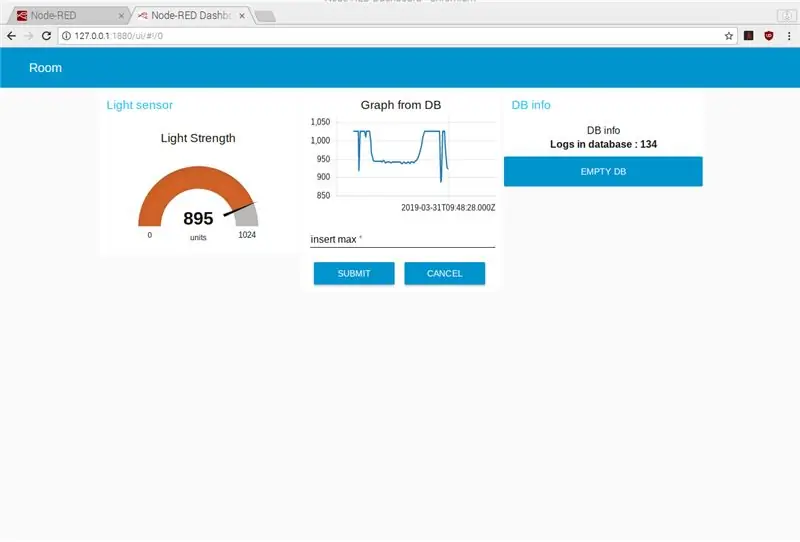
Тази инструкция е създадена от Obayda Haj Hamoud и Sidse Henriksen за училищен проект.
Основната идея е събиране на данни от сензор за запалване, регистриране на данните в база данни безжично на малинов пи и наблюдение на тези данни чрез табло за управление, създадено с помощта на Node red.
Стъпка 1: Изграждане на веригата
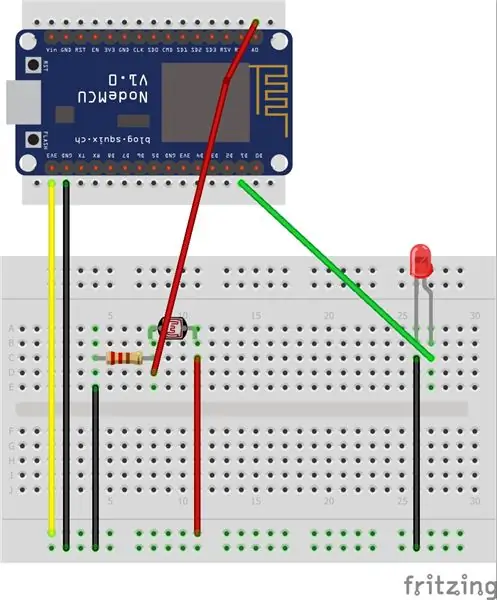
Изисквания
Хардуер:
● NodeMcu
● Малина пи
● Сензор за светлина на фотоклетката
● Светодиод
● Резистор
● Кабелни кабели
Софтуер:
● Червен възел
● Сървър за комари
● Mysql база данни (phpmyadmin)
● IDE на Arduino
Стъпка 2: Arduino код
Следният код се използва за извикване на брокера за комари, инсталиран на малинов пи, и за получаване на публикуваните данни.
„Последният файл arduino се вмъква в края на тази инструкция“
void callback (Тема на низ, байт* съобщение, беззнакова дължина int) {
Serial.print ("Съобщение пристигна по темата:"); Serial.print (тема); Serial.print (". Съобщение:"); Низово съобщениеLight;
Стъпка 3: Инсталиране на софтуер на Raspberry Pi
1. Инсталиране на MQTT брокер на Raspberry pi.
- Отворете терминал и вмъкнете следните команди ред по ред:
wget
sudo apt-key добавете mosquitto-repo.gpg.key
cd /etc/apt/sources.list.d/
- За версия на Джеси
sudo wget
в случай, че имате хрипове версия на Raspberry pi, вместо това вмъкнете следната команда
sudo wget
- Актуализиране на списъка с източници
apt-get update
- инсталиране на брокера
apt-get инсталирайте комар
apt-get install Mosquitto-clients
2. Инсталиране на MYSQL база данни за сървъра
- Инсталиране на apache сървър
sudo apt инсталирате apache2
- Инсталиране на PHP
sudo apt инсталирате php php-mbstring
- Потвърждаване на PHP работи:
- изтрийте файла „index.html“в директорията „/var/www/html“. като вмъкнете командата:
sudo rm /var/www/html/index.html
- Създайте index.php файл
echo ""> /var/www/html/index.php
- Инсталирайте MYSQL
sudo apt инсталирате mysql-сървър php-mysql
- Проверете дали MySQL работи правилно. Първо създайте MYSQL потребител и парола.
sudo mysql -u root -p
- Заменете „потребителско име“и „парола“с избраното от вас потребителско име и парола
ПРЕДОСТАВЕТЕ ВСИЧКИ ПРИВИЛЕГИИ на mydb.* НА 'потребителско име'@'localhost' ИДЕНТИФИЦИРАНО ОТ 'парола';
- Инсталиране на PHPMyAdmin
sudo apt install phpMyAdmin
- Проверете дали PHPMyAdmin работи правилно, като вмъкнете следния ред във вашия уеб браузър:
127.0.0.1/phpmyadmin
- Ако все още получавате грешка, това може да е така, защото PHPMyAdmin се е преместил в друга директория. В този случай опитайте командата и проверете отново.
sudo ln -s/usr/share/phpmyadmin/var/www/html/phpMyAdmin
Стъпка 4: Червен възел
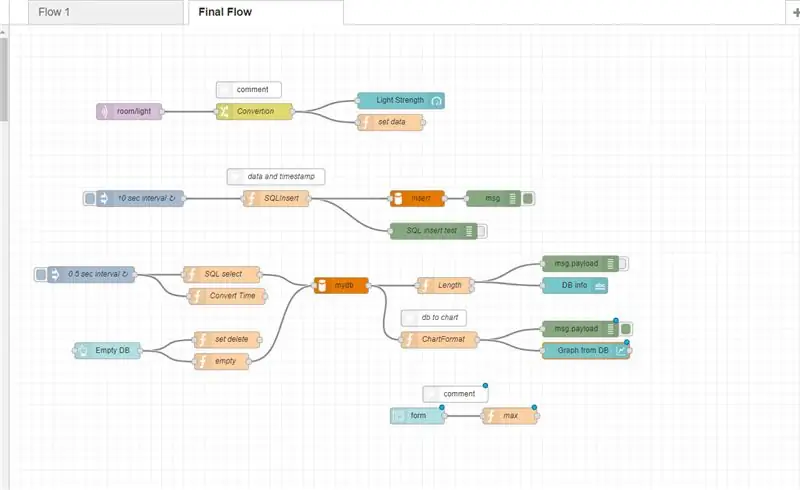
Mosquito mqtt възел е бил използван за четене на данни от светлината
сензор го преобразува в цяло число с възел Change и след това създава манометър и настройва данните във формат за четене на база данни, който след това ще бъде вмъкнат в базата данни (mydb) с функцията SQL Insert.
След като данните бъдат вмъкнати в mydb, те ще бъдат използвани за създаване на диаграма, която да се следи от таблото за управление.
Формула за макс е създадена, за да посочи максималното количество показания, които трябва да се показват във формуляра на диаграмата, започвайки от първото четене до максимум, вмъкнат от потребителския интерфейс.
Стъпка 5:

Стъпка 6:
Окончателни файлове
Препоръчано:
Как да четете DHT данни на LCD с помощта на Raspberry Pi: 6 стъпки

Как да четем DHT данни на LCD с помощта на Raspberry Pi: Температурата и относителната влажност са важни данни за времето в околната среда. Двете могат да бъдат данните, които доставя мини метеорологичната станция. Четенето на вашата температура и относителна влажност с Raspberry Pi може да се постигне с помощта на различни сортове
Четене и изобразяване на данни от сензора за светлина и температура с Raspberry Pi: 5 стъпки

Четене и изобразяване на данни от сензора за светлина и температура с Raspberry Pi: В тази инструкция ще научите как да четете сензор за светлина и температура с малинов pi и ADS1115 аналогово -цифров преобразувател и да го начертаете с помощта на matplotlib. Нека започнем с необходимите материали
Как да направим рекордер за данни за влажност и температура в реално време с Arduino UNO и SD-карта - DHT11 регистратор на данни Симулация в Proteus: 5 стъпки

Как да направим рекордер за данни за влажност и температура в реално време с Arduino UNO и SD-карта | DHT11 симулация на регистратор на данни в Proteus: Въведение: Здравейте, това е Liono Maker, ето линк към YouTube. Ние правим творчески проект с Arduino и работим върху вградени системи. Data-Logger: Регистратор на данни (също регистратор на данни или запис на данни) е електронно устройство, което записва данни във времето с
Как да извлечете данни от база данни Firebase на NodeMCU: 7 стъпки

Как да извлечем данни от база данни Firebase на NodeMCU: За тази инструкция ще извличаме данни от база данни в Google Firebase и ще ги извличаме с помощта на NodeMCU за по-нататъшно разбор. акаунт за създаване на база данни на Firebase. 3) Изтеглете
Събиране на данни от EAL-Industri4.0-RFID до база данни: 10 стъпки (със снимки)

EAL-Industri4.0-RFID Актуализиране на данни към база данни: Dette projekt omhandler opsamling af v æ gtdata, регистриращ се за идентифициране във vha. RFID, изоставане на данни в MySQL база данни vha. node-RED, samt fremvisning и поведение на opsamlede данни в et C# програма, създадена от en Windows Form Application
